기계 번역으로 제공되는 번역입니다. 제공된 번역과 원본 영어의 내용이 상충하는 경우에는 영어 버전이 우선합니다.
QuickSight로 예측 전송
참고
숫자 및 범주형 예측 및 시계열 예측 모델을 위해 QuickSight에 배치 예측을 보낼 수 있습니다. 단일 레이블 이미지 예측 및 다중 카테고리 텍스트 예측 모델은 제외됩니다.
SageMaker Canvas에서 사용자 지정 테이블 형식 모델을 사용하여 배치 예측을 생성하면 예측 대시보드를 구축하고 게시하는 비즈니스 인텔리전스(BI) 서비스인 QuickSight에 이러한 예측을 CSV 파일로 전송할 수 있습니다.
예를 들어 고객 이탈 여부를 판단하기 위해 2개 카테고리 예측 모델을 구축한 경우 QuickSight에서 시각적 예측 대시보드를 생성하여 이탈할 것으로 예상되는 고객의 비율을 표시할 수 있습니다. QuickSight에 대한 자세한 내용은 QuickSight 사용 설명서를 참조하세요.
다음 섹션에서는 분석을 위해 QuickSight로 배치 예측을 전송하는 방법을 보여줍니다.
시작하기 전 준비 사항
사용자에게 QuickSight로 예측을 전송하는 데 필요한 AWS Identity and Access Management (IAM) 권한이 있어야 합니다. 관리자는 사용자에 대한 IAM 권한을 설정할 수 있습니다. 추가 정보는 사용자에게 QuickSight에 예측을 전송할 수 있는 권한 부여을 참조하세요.
QuickSight 계정에는 QuickSight 계정을 처음 만들 때 설정되는 default네임스페이스가 있어야 합니다. QuickSight에 액세스하려면 관리자에게 문의하세요. 자세한 내용은 QuickSight 사용 설명서의 QuickSight 설정을 참조하세요. QuickSight
QuickSight 계정을 Canvas 애플리케이션과 동일한 리전에 생성해야 합니다. QuickSight 계정의 홈 리전이 Canvas 애플리케이션의 리전과 다른 경우 QuickSight 계정을 닫고 다시 만들거나 QuickSight 계정과 동일한 리전에서 Canvas 애플리케이션을 설정해야 합니다. 다음을 수행하여 QuickSight 홈 리전을 확인할 수 있습니다(QuickSight 계정이 이미 있다고 가정).
QuickSight 콘솔
을 엽니다. 페이지가 로드되면 QuickSight 홈 리전이
https://형식으로 URL에 추가됩니다.<your-home-region>.quicksight.aws.amazon.com/
예측을 보내려는 QuickSight 사용자의 사용자 이름을 알아야 합니다. 자신이나 적절한 권한이 있는 다른 사용자에게 예측을 보낼 수 있습니다. 예측을 보내는 모든 사용자는 QuickSight 계정의 default네임스페이스에 있어야 하며 QuickSight에서 Author또는 Admin역할을 담당해야 합니다.
또한 QuickSight는 도메인의 SageMaker AI 기본 Amazon S3 버킷에 액세스할 수 있어야 합니다.이 버킷의 이름은 형식으로 지정됩니다sagemaker-. 리전은 QuickSight 계정의 홈 리전 및 Canvas 애플리케이션의 리전과 동일해야 합니다. Amazon S3 버킷에 저장된 배치 예측에 QuickSight 액세스 권한을 부여하는 방법을 알아보려면 QuickSight 사용 설명서의 Amazon S3에 연결할 수 없는 주제를 참조하세요.{REGION}-{ACCOUNT_ID}
지원되는 데이터 형식
예측을 전송하기 전에 배치 예측의 데이터 형식이 QuickSight와 호환되는지 확인하세요.
시간 데이터에 허용되는 데이터 형식에 대한 자세한 내용은 QuickSight 사용 설명서의 지원되는 날짜 형식을 참조하세요.
QuickSight로 전송하지 못하게 할 수 있는 데이터 값에 대한 자세한 내용은 QuickSight 사용 설명서의 데이터에서 지원되지 않는 값을 참조하세요.
또한 QuickSight는 문자를 " 텍스트 한정자로 사용하므로 Canvas 데이터에 " 문자가 포함된 경우 일치하는 모든 따옴표를 닫아야 합니다. 따옴표가 일치하지 않으면 QuickSight로 데이터 세트를 보내는 데 문제가 발생할 수 있습니다.
QuickSight로 배치 예측 보내기
QuickSight로 예측을 보내려면 다음 절차를 따르세요.
SageMaker Canvas 애플리케이션을 엽니다.
왼쪽 탐색 창에서 내 모델을 선택합니다.
내 모델 페이지에서 모델을 선택합니다.
예측 탭을 선택합니다.
예측에서 공유하려는 배치 예측 데이터세트(또는 데이터세트)를 선택합니다. 한 번에 최대 5개의 배치 예측 데이터세트를 공유할 수 있습니다.
-
데이터 세트를 선택한 후 QuickSight로 전송을 선택합니다.
참고
데이터 세트를 하나 이상 선택하지 않으면 QuickSight로 전송 버튼이 활성화되지 않습니다.
또는 추가 옵션 아이콘(
 )을 선택한 다음 예측 결과 보기를 선택하여 예측을 미리 볼 수 있습니다. 데이터 세트 미리 보기에서 QuickSight로 전송을 선택할 수 있습니다. 다음 스크린샷은 데이터 세트 미리 보기의 QuickSight로 전송 버튼을 보여줍니다.
)을 선택한 다음 예측 결과 보기를 선택하여 예측을 미리 볼 수 있습니다. 데이터 세트 미리 보기에서 QuickSight로 전송을 선택할 수 있습니다. 다음 스크린샷은 데이터 세트 미리 보기의 QuickSight로 전송 버튼을 보여줍니다.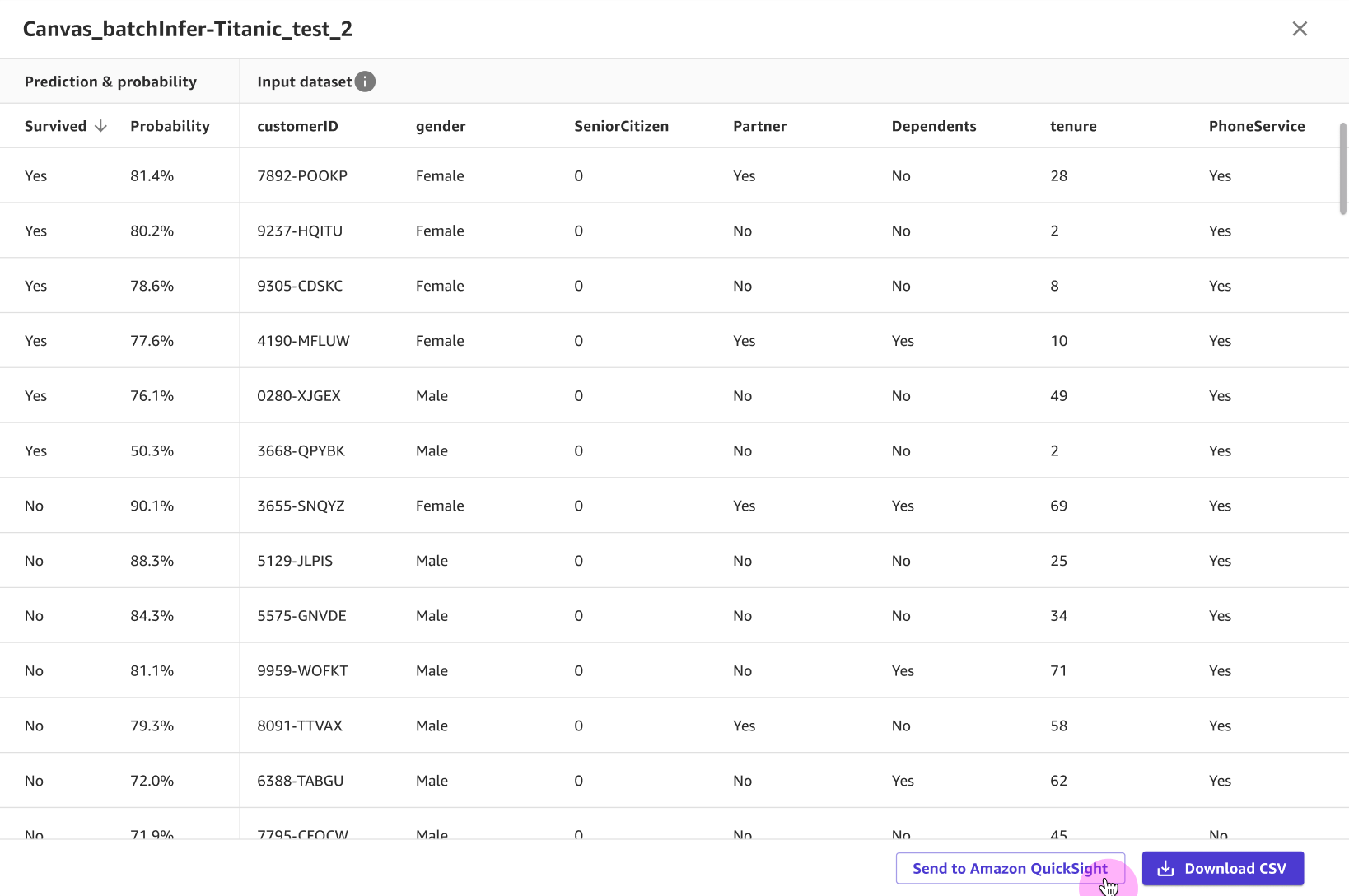
-
QuickSight로 전송 대화 상자에서 다음을 수행합니다.
QuickSight 사용자의 경우 예측을 보내려는 QuickSight 사용자의 이름을 입력합니다. 자신에게 전송하려면 자신의 사용자 이름을 입력하세요. QuickSight 계정의
default네임스페이스에 있는 사용자에게만 예측을 보낼 수 있으며 사용자는 QuickSight에서Author또는Admin역할을 가지고 있어야 합니다.전송를 선택합니다.
다음 스크린샷은 QuickSight로 전송 대화 상자를 보여줍니다.
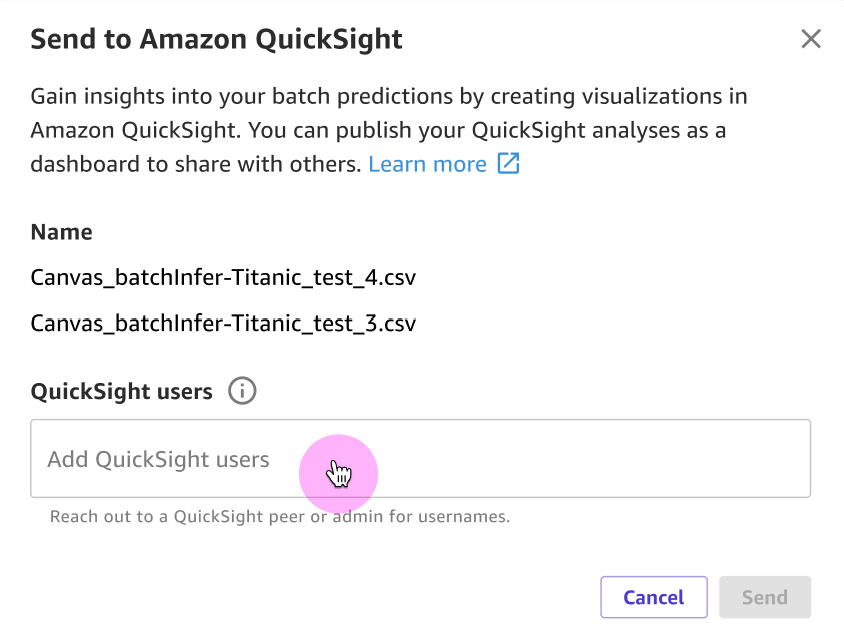
배치 예측을 전송하면 전송한 데이터세트의 QuickSight 필드가 Sent로 표시됩니다. 예측이 전송되었음을 확인하는 확인 상자에서 QuickSight 열기를 선택하여 QuickSight 애플리케이션을 열 수 있습니다. Canvas를 사용한 후에는 Canvas 애플리케이션에서 로그아웃해야 합니다.
데이터 세트를 전송한 QuickSight 사용자는 QuickSight 애플리케이션을 열고 공유된 Canvas 데이터 세트를 볼 수 있습니다. 그런 다음 데이터를 사용하여 예측 대시보드를 만들 수 있습니다. 자세한 내용은 QuickSight 사용 설명서의 QuickSight 데이터 분석 시작하기를 참조하세요. QuickSight
기본적으로 예측을 보내는 모든 사용자는 QuickSight의 데이터 세트에 대한 소유자 권한을 가집니다. 소유자는 데이터 세트를 분석하고, 새로 고치고, 편집하고, 삭제하고, 다시 공유할 수 있습니다. 소유자가 데이터 세트를 변경하면 액세스 권한이 있는 모든 사용자의 데이터 세트가 변경됩니다. 권한을 변경하려면 QuickSight의 데이터 세트로 이동하여 해당 권한을 관리하세요. 자세한 내용은 QuickSight 사용 설명서의 데이터 세트가 공유되는 권한 사용자 보기 및 편집을 참조하세요.